- Windows Update-fejl er sandsynligvis de værste, da disse ikke tillader dig at opdatere operativsystemet. En af de almindelige er 0x8024a205 fejlkode i Windows 11.
- For at løse det, prøv at køre Windows Update-fejlfindingen, sætte opdateringerne på pause og genoptage pausen, scanne for malware, blandt andre metoder, der er angivet her.
- Find også ud af, hvordan du får Windows 11 ved hjælp af installationsassistenten.
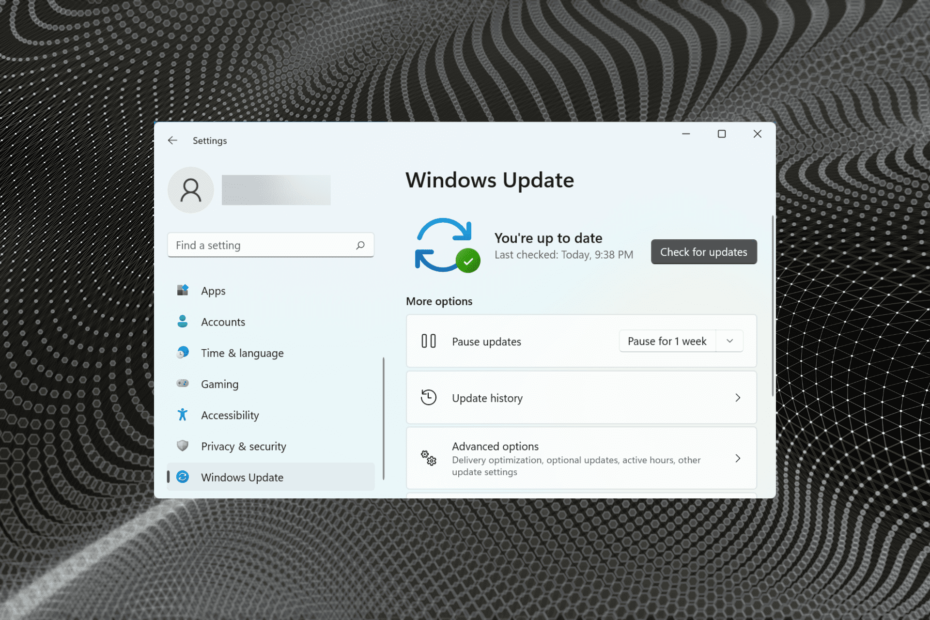
xINSTALLER VED AT KLIKKE PÅ DOWNLOAD FIL
Denne software vil reparere almindelige computerfejl, beskytte dig mod filtab, malware, hardwarefejl og optimere din pc til maksimal ydeevne. Løs pc-problemer og fjern virus nu i 3 nemme trin:
- Download Restoro PC Repair Tool der følger med patenterede teknologier (patent tilgængeligt her).
- Klik Start scanning for at finde Windows-problemer, der kan forårsage pc-problemer.
- Klik Reparer alle for at løse problemer, der påvirker din computers sikkerhed og ydeevne
- Restoro er blevet downloadet af 0 læsere i denne måned.
Windows 11, ligesom de tidligere gentagelser, er tilbøjelig til fejl. Hyppigheden af at støde på disse kan være reduceret, men nogle er der stadig. I den følgende vejledning tager vi 0x8024a205 Windows 11-opdateringsfejlen op.
Dette opstår generelt, når du forsøger at opdatere eller opgradere Windows, selvom det generelt er førstnævnte. Dette sætter brugerne i en trængsel, da de ikke er i stand til at opdatere operativsystemet og dermed går glip af forskellige nye funktioner og ydeevneforbedringer.
Uanset tilfældet med dit system, vil metoderne, der er anført her, fjerne Windows 11-opdateringsfejlen 0x8024a205. Men før vi går dertil, lad os først forstå, hvorfor du støder på fejlen.
Hvorfor støder jeg på Windows 11-opdateringsfejlen 0x8024a205?
Der kan være en masse årsager bag enhver Windows Update-fejl, og nogle er specifikke for en bestemt. I dette tilfælde er det højst sandsynligt forkert konfigurerede systemindstillinger, modstridende applikationer eller drivere, malware eller virus, inkompatibel hardware, blandt andre problemer.
I tilfælde af at du støder på opdateringsfejlen 0x8024a205, mens du installerer Windows 11 fra Windows opdatering, gå til det sidste afsnit for at finde ud af, hvordan du installerer den seneste iteration ved hjælp af installationen medier.
Hvordan kan jeg rette Windows 11-opdateringsfejlen 0x8024a205?
1. Tjek, om hardwaren er kompatibel
I nogle tilfælde fandt brugere, der stødte på Windows 11-opdateringsfejlen 0x8024a205, ud af, at det var inkompatibel hardware, der forhindrede opdateringen i at blive installeret.
Og det meste af tiden var det SSD'en, der førte til sådanne problemer. Hvis det er tilfældet, bør du være i stand til at finde mere information om dette på producentens hjemmeside eller kunne komme i kontakt med deres kundesupport.
2. Sæt Windows-opdatering på pause og genaktiver den
- Trykke Windows + jeg at lancere Indstillinger app, og vælg Windows opdatering fra fanerne i navigationsruden til venstre.
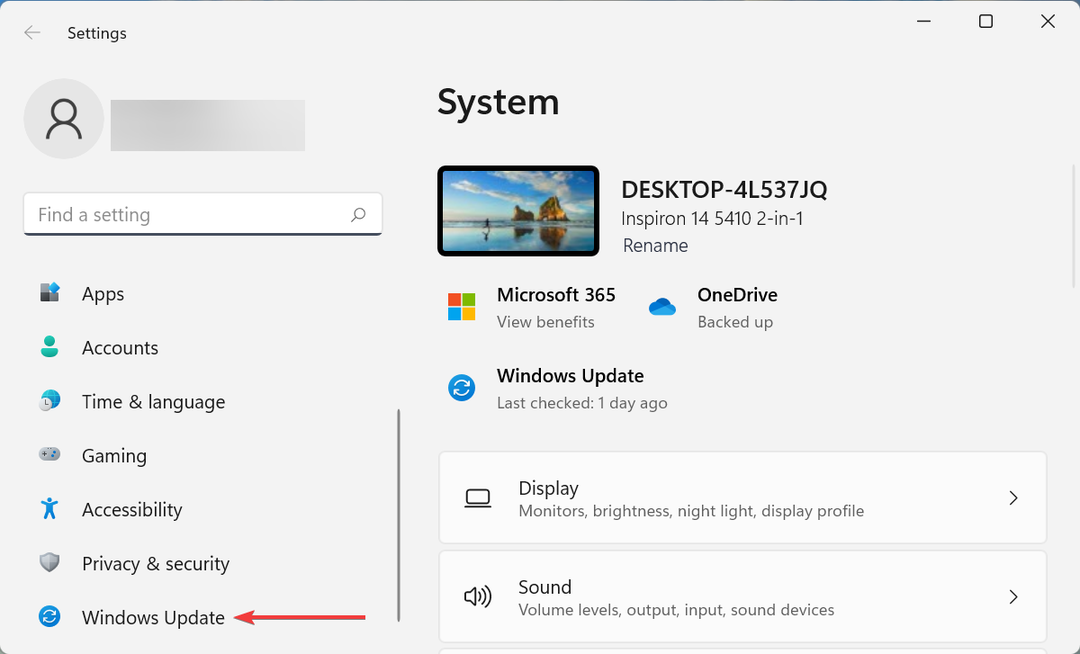
- Klik derefter på Pause i 1 uge knap.
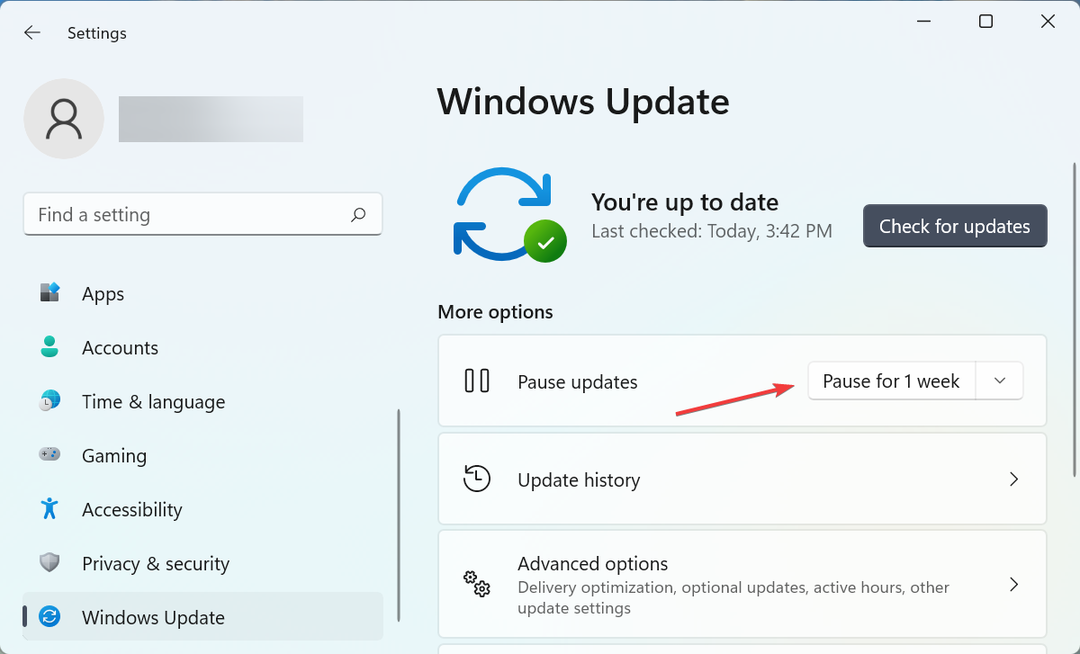
- Når du er færdig, skal du genstarte computeren for at ændringerne træder i kraft.
- Nu skal du igen navigere til Windows opdatering fanen, og klik på Genoptag opdateringer knap.
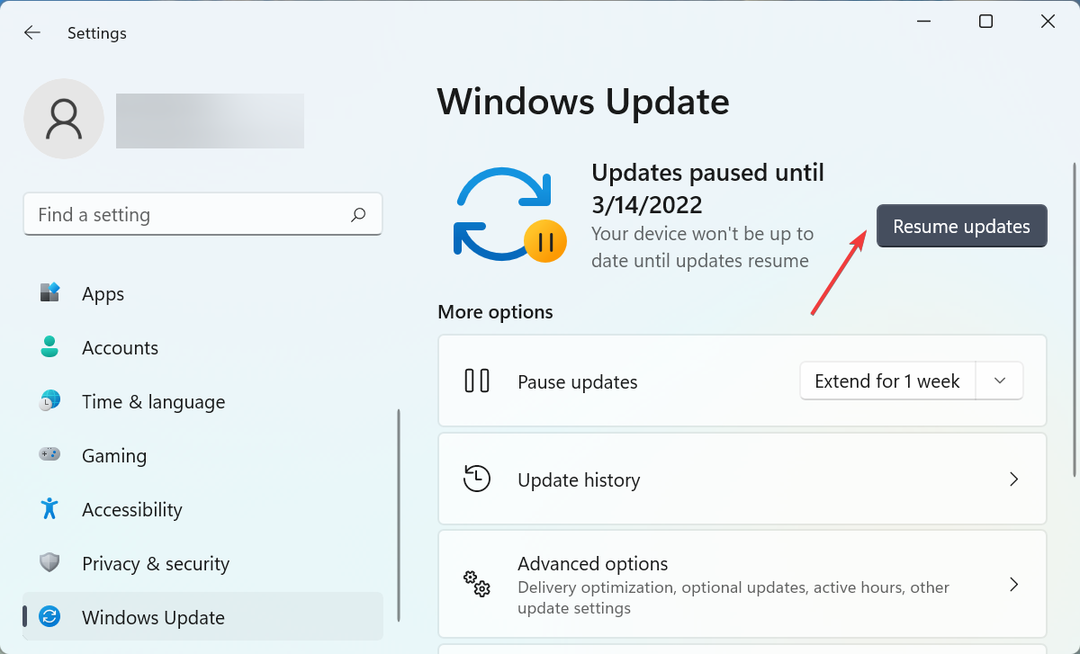
Ofte er det en mindre fejl, der forårsager Windows 11-opdateringsfejlkoden 0x8024a205, og blot at sætte den på pause og genoptage den burde løse problemet.
3. Kør Windows Update fejlfinding
- Trykke Windows + jeg at lancere Indstillinger app, og klik på Fejlfinding til højre i System fanen.
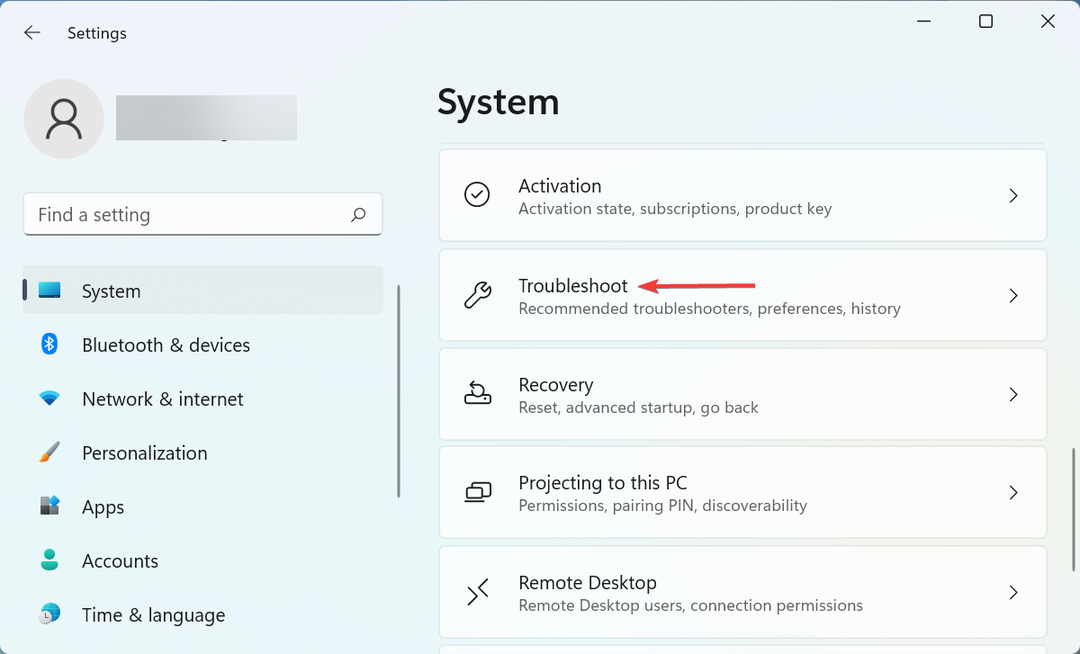
- Klik på Andre fejlfindere fra de muligheder, der er anført her.
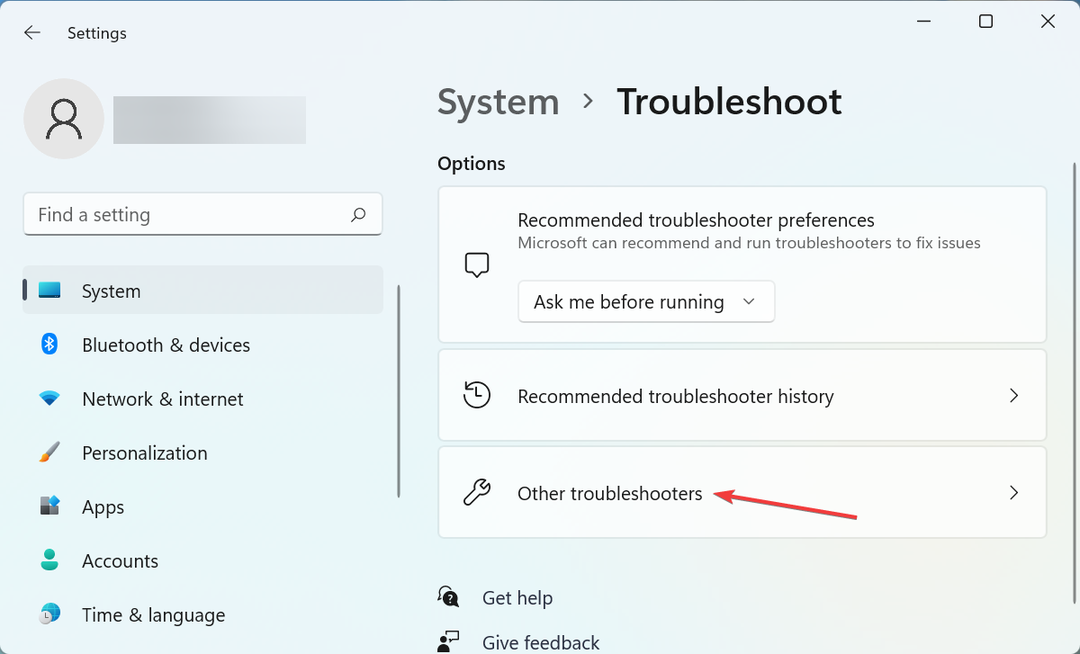
- Dernæst skal du finde Windows opdatering fejlfinding, og klik på Løb knappen ved siden af.
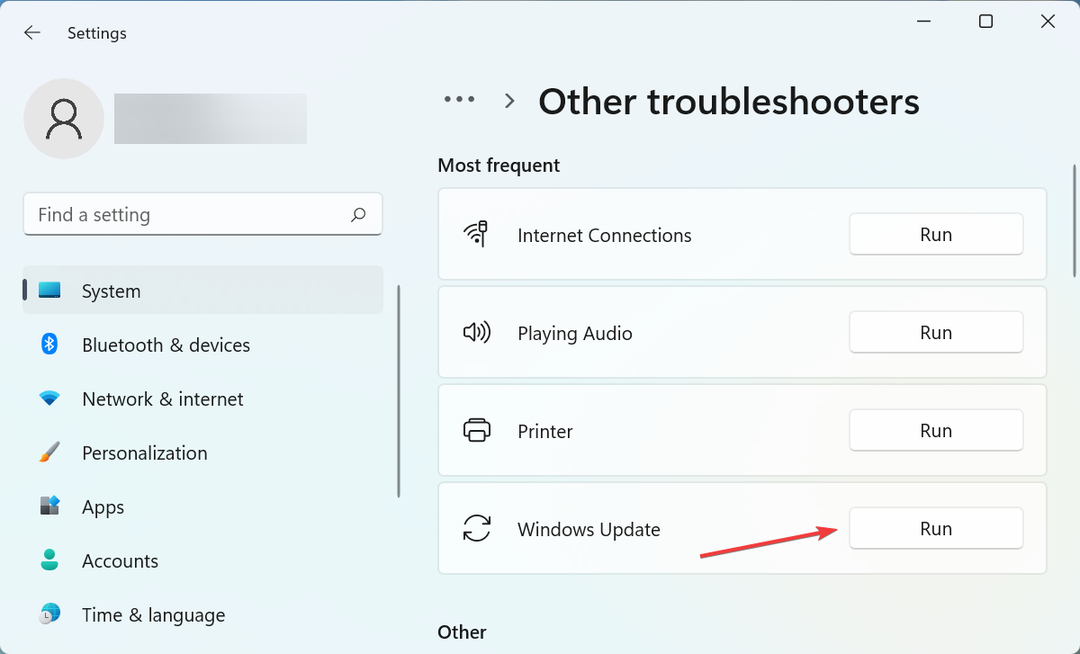
- Følg nu instruktionerne på skærmen og vælg det nødvendige svar, når du bliver bedt om at fuldføre fejlfindingsprocessen.
De indbyggede fejlfindere er en af de hurtigste måder at eliminere et væld af problemer på. Så det anbefales, at du altid kører den relevante fejlfinding for automatisk at identificere og løse problemer, herunder Windows 11-opdateringsfejlen 0x8024a205.
4. Scan for malware eller virus
- Trykke Windows + S at lancere Søg menu, indtast Windows sikkerhed i tekstfeltet øverst, og klik på det relevante søgeresultat, der kommer frem.
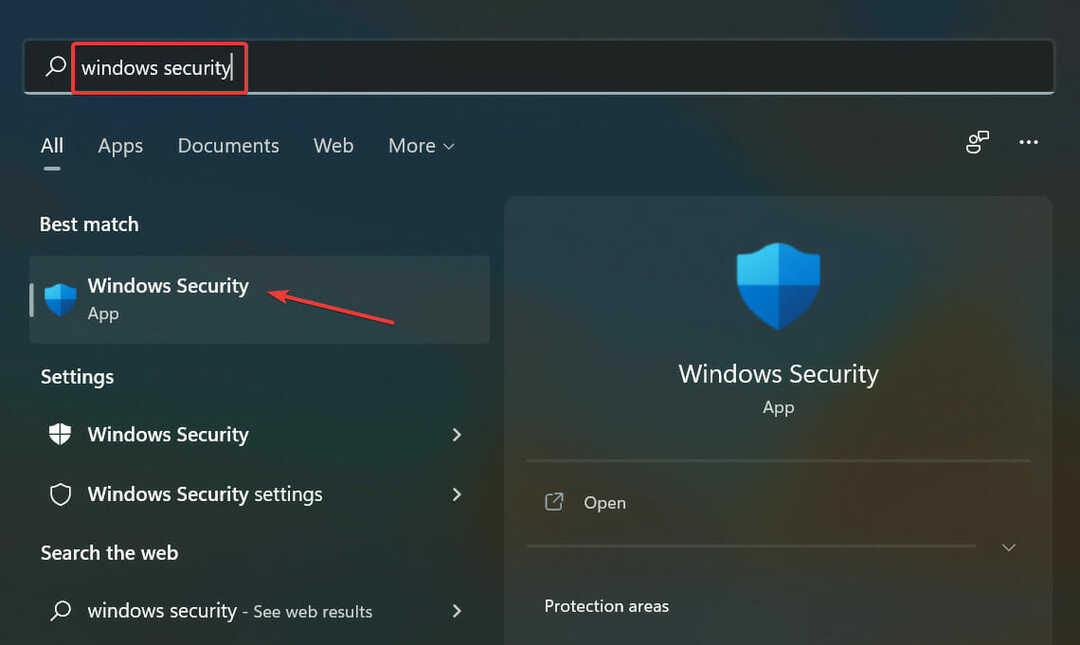
- Klik på Virus- og trusselsbeskyttelse fra listen over muligheder her.
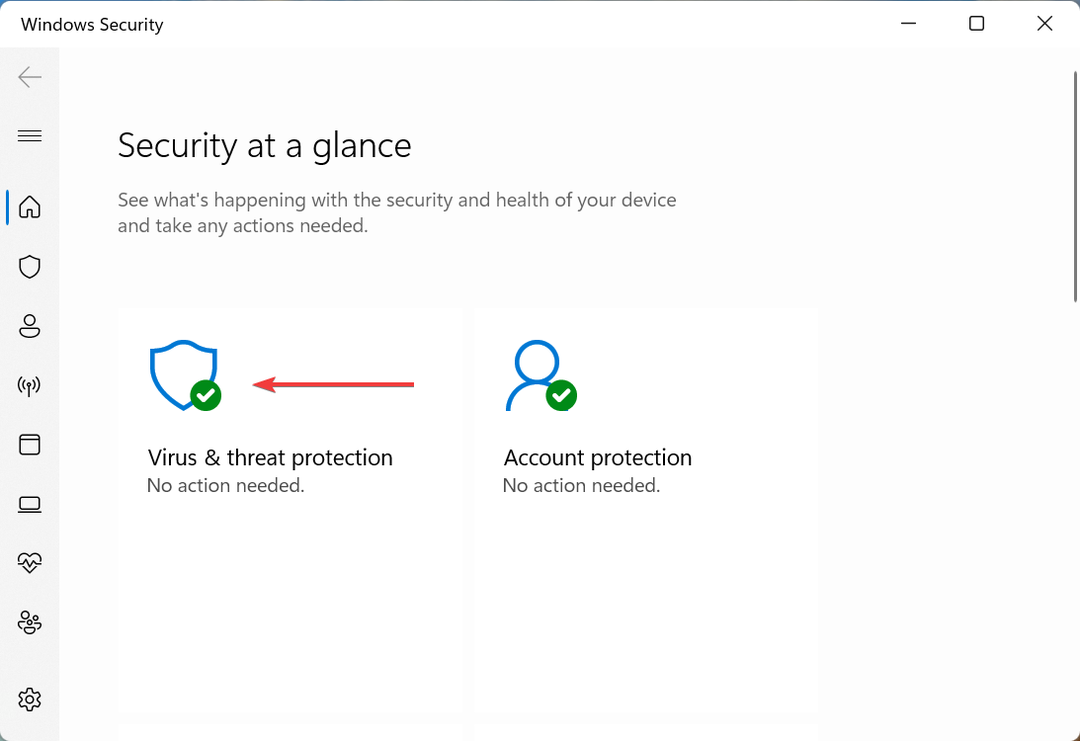
- Klik derefter på Scanningsmuligheder for at se de forskellige tilgængelige.
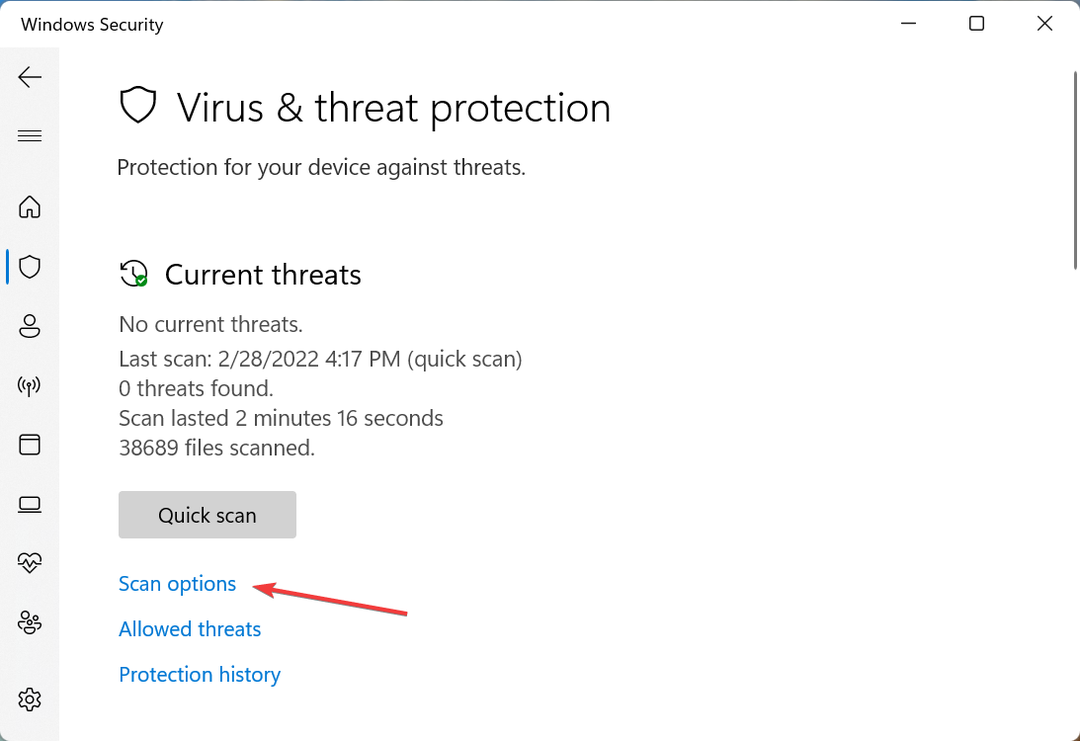
- Vælg nu Fuld scanning mulighed og klik på Scan nu knap.
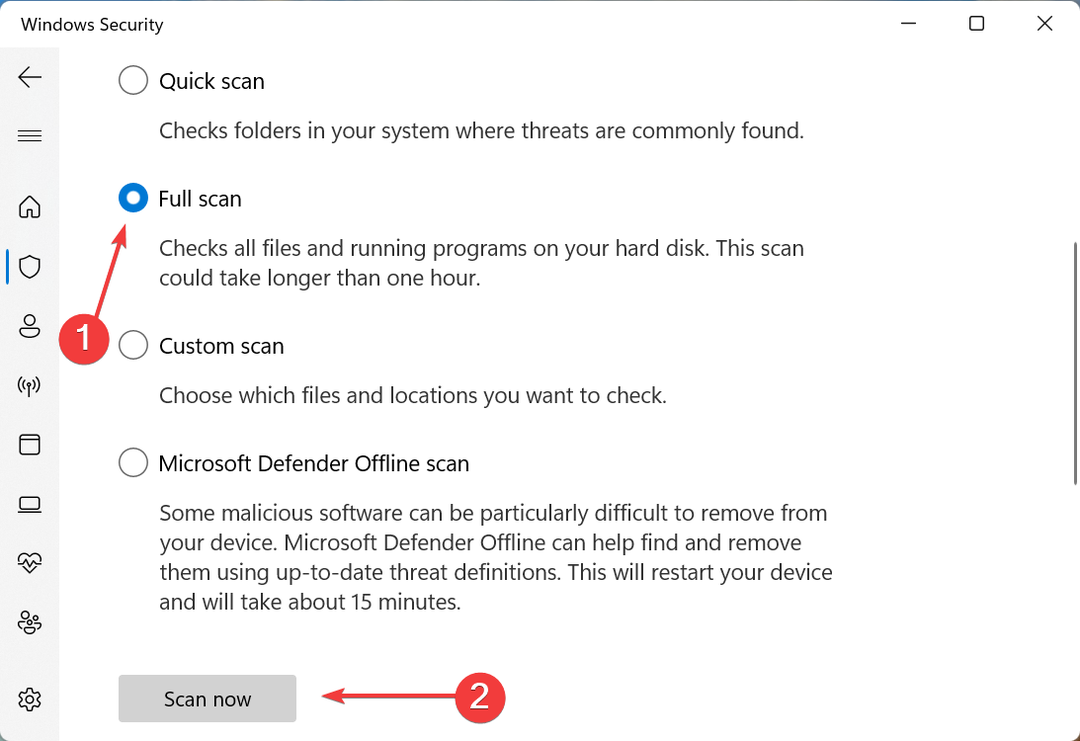
- Vent på, at scanningen er fuldført. Det vil tage noget tid afhængigt af størrelsen af de lagrede data og systemkonfigurationen.
Malware og virus er lige så sandsynligt, at forårsage Windows 11-opdateringsfejlen 0x8024a205, og du bliver nødt til at fjerne disse for at rette den. Mens du kan bruge en pålidelig tredjeparts antivirus, fungerer den indbyggede Windows-sikkerhed lige så godt, hvis ikke bedre.
I tilfælde af at du har problemer med at få adgang til virus- og trusselsbeskyttelse, rettelserne er ret enkle, og du burde være i stand til at få tingene tilbage på sporet på ingen tid.
5. Installer opdateringen manuelt
- Noter ned KB (vidensbase) nummer for den opdatering, du har problemer med at downloade.
-
Gå til Microsoft Update-kataloget, gå ind i KB nummer i søgefeltet, og enten klik på Søg eller ramt Gå ind.
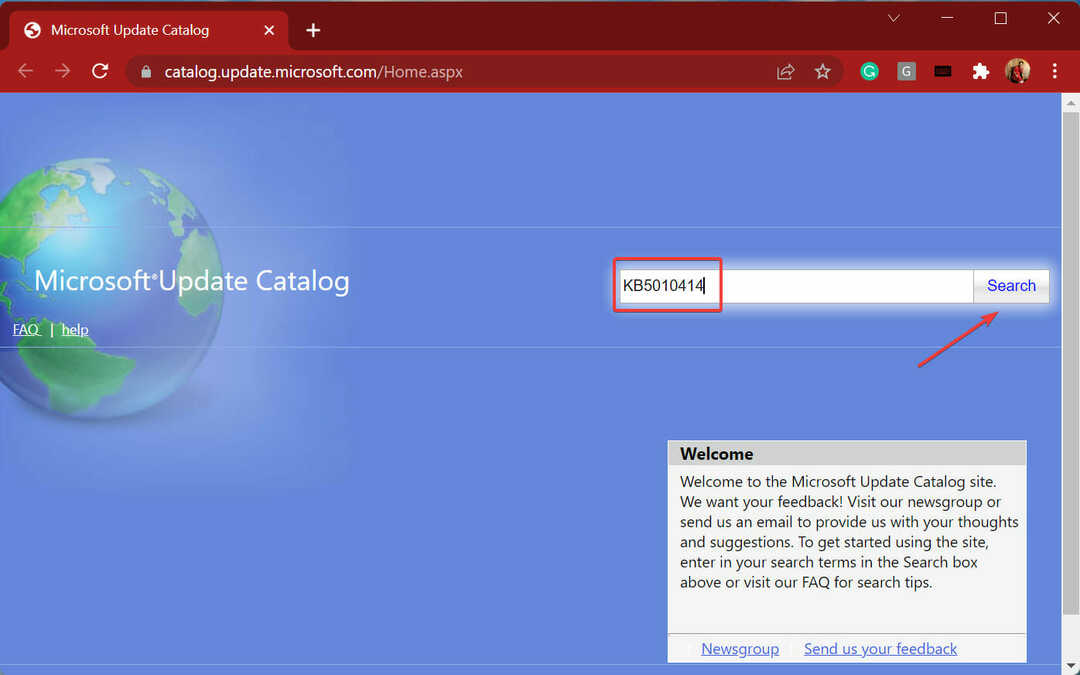
- Klik på Hent knappen ved siden af den relevante opdatering.
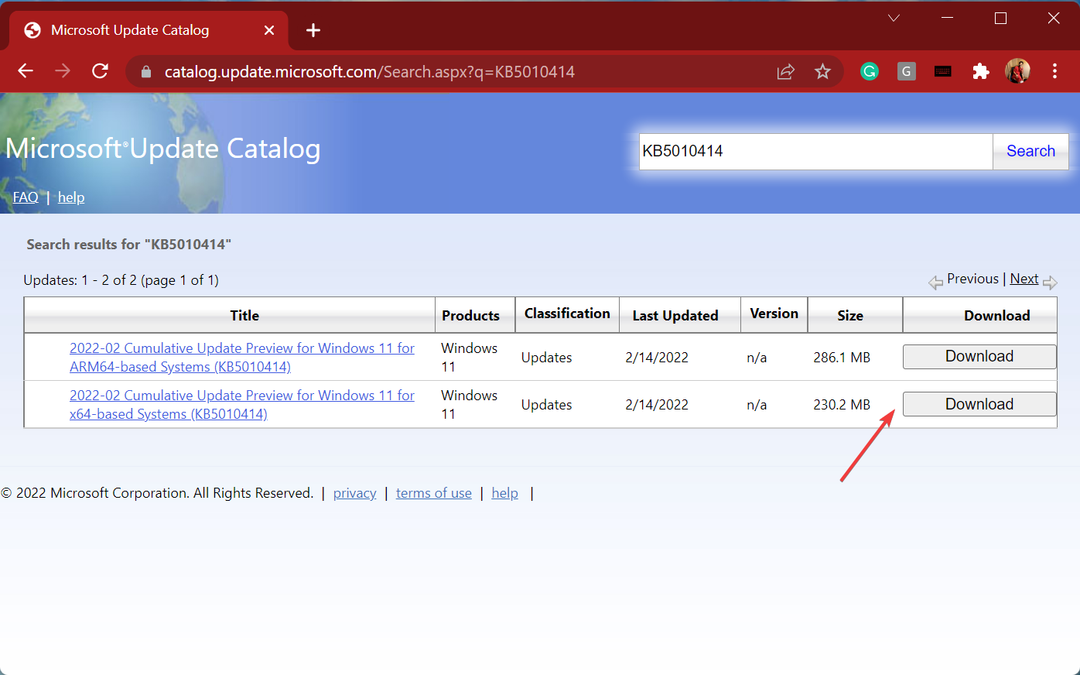
- Højreklik nu på linket og vælg Gem link som fra kontekstmenuen.
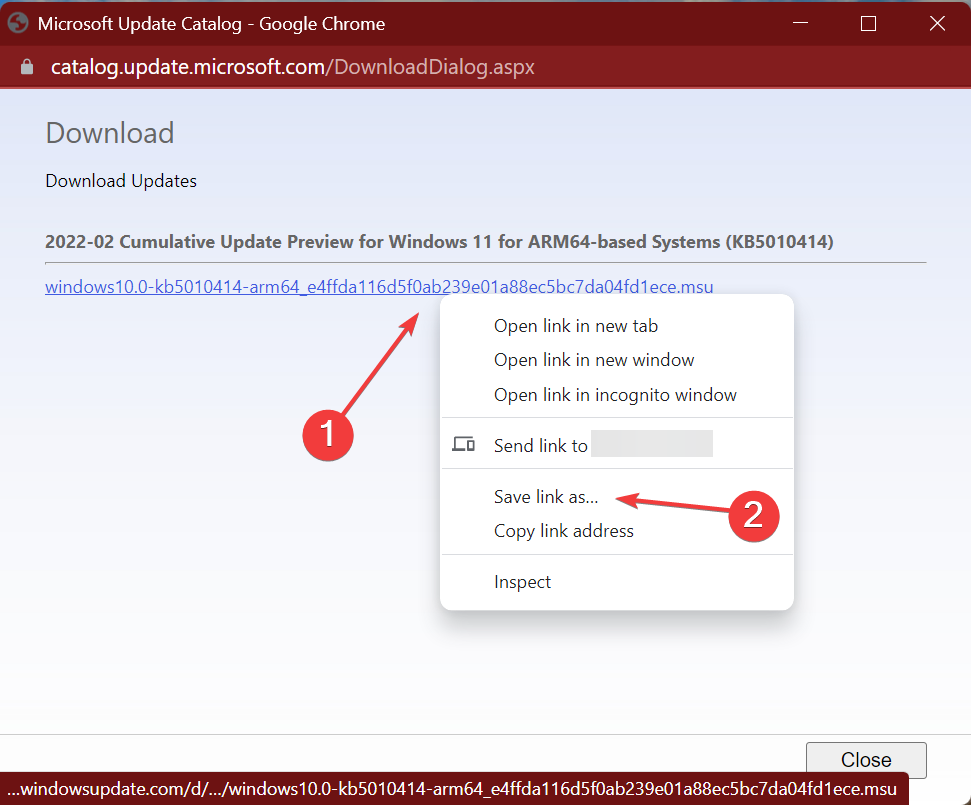
- Vælg den ønskede placering for opdateringen, og klik på Gemme.
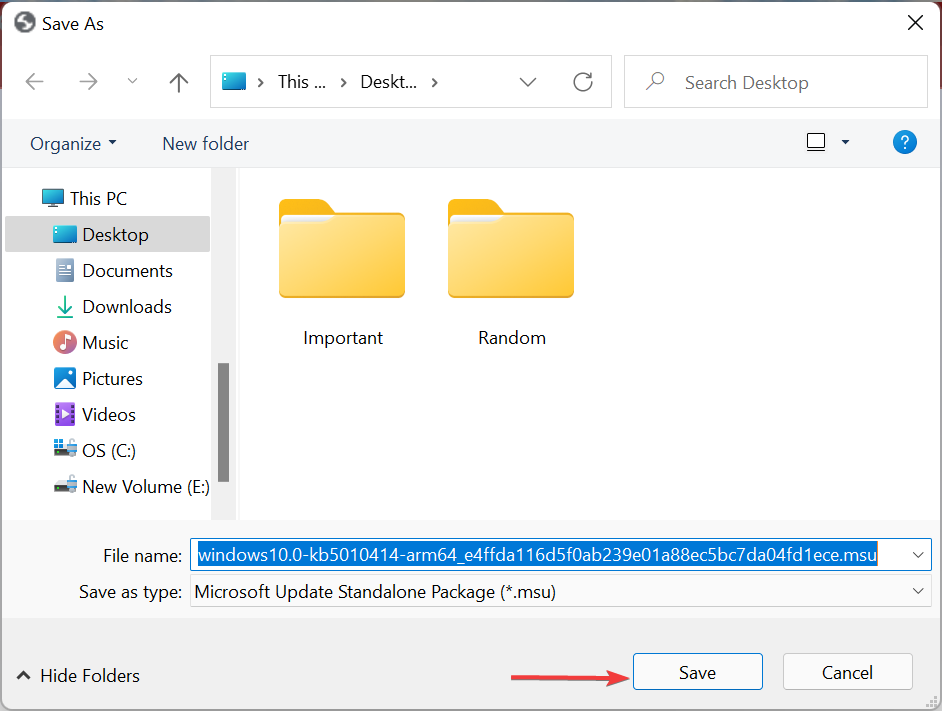
- Godkend download om nødvendigt.
- Når opdateringen er downloadet, skal du dobbeltklikke på den for at starte installationsprogrammet og følge instruktionerne på skærmen for at fuldføre processen.
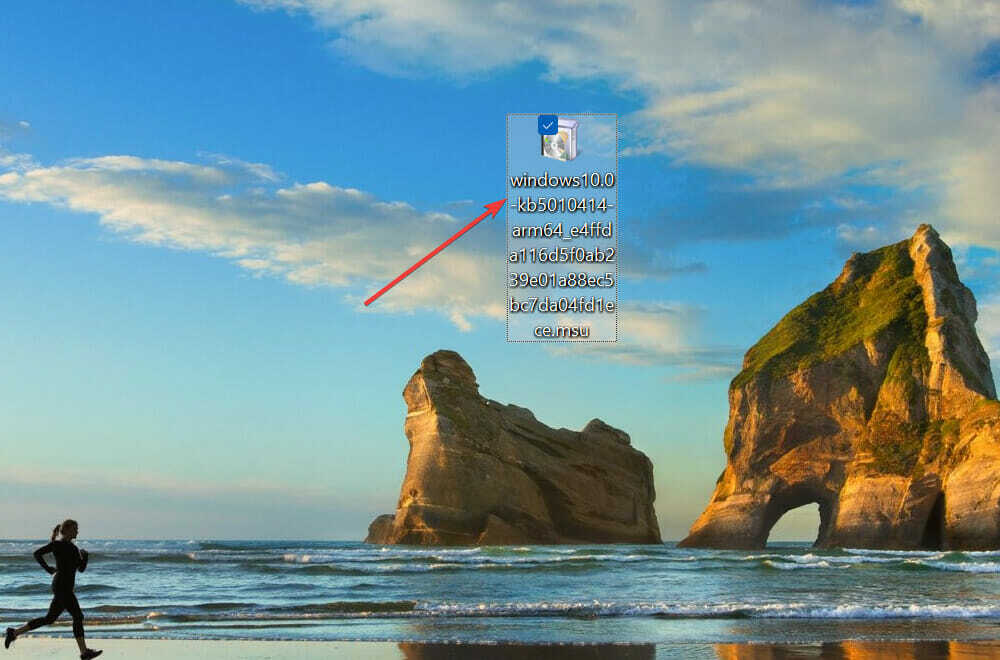
Hvis intet andet virker, kan du manuelt downloade opdateringen fra Microsoft Update Catalog og derefter installere den på systemet. Dette burde være din sidste udvej, da det er tidskrævende, og nogle kan finde det en smule indviklet.
Hvordan installerer jeg Windows 11 ved hjælp af installationsassistenten?
Mange brugere stødte også på 0x8024a205-opdateringsfejlkoden, mens de opgraderede til Windows 11 fra den tidligere iteration. Da Windows 11 udgives via Windows Update, kan du støde på denne fejl. Men det er ikke den eneste måde at opgradere på.
I dette tilfælde kan du få Windows 11 ved hjælp af installationsmediet. Sørg dog for at tjekke på forhånd, om din pc opfylder minimum systemkrav.
Du kan også bruge PC Health Check-appen, et dedikeret værktøj fra Microsoft til at kontrollere, om et system kan køre den seneste iteration. Og selvom dit system ikke kan, er der måder at gøre det på omgå kravene til Windows 11.
Nu ved du, hvordan du løser Windows 11-opdateringsfejlen 0x8024a205, uanset om den opstår under opdatering eller opgradering af operativsystemet.
Desuden er der flere andre Windows Update-fejl, som brugere støder på regelmæssigt. En af de almindelige er 0x800f0831 fejlkode, så lær hvordan du løser det.
Fortæl os, hvilken rettelse der virkede, og opdateringen, som du stødte på fejlkoden 0x8024a205 for, i kommentarfeltet nedenfor.
![CMPXCHG16b / CompareExchange128 processorproblem [FIX] • Fejl](/f/049d1fb6a2a78ccd701603fe84a08337.webp?width=300&height=460)

